在 Apple TV 上欣賞 Audible 的兩種最佳方法
Apple TV 無疑是 Apple 最好的產品之一,因為它可以讓您做多種事情,例如播放視頻、享受遊戲等等。 Apple TV 支持很多視頻應用,例如 Netflix公司、Hulu、Plex、TED等,但Apple TV上的有聲讀物應用很少。 這會讓您想知道可以幫助您享受的方法 在 Apple TV 上聽得見.
本文將重點介紹在 Apple TV 上播放您喜愛的有聲讀物的推薦方法。 繼續閱讀直到本文結尾,以了解這些方式以及轉換後可以下載有聲讀物的工具。
內容指南 第 1 部分。 如何通過 AirPlay 在您的 Apple TV 上播放 Audible第 2 部分。如何通過 iTunes 家庭共享在 Apple TV 上播放 Audible部分3。 結論
第 1 部分。 如何通過 AirPlay 在您的 Apple TV 上播放 Audible
Audible 愛好者可以在 Apple Watch、iPhone 和 iPad 上收聽 Audible,以及 的MacBook,Apple TV 除外。 但在 AirPlay 的幫助下,每個用戶都可以在他們的 Apple TV 上體驗 Audible。 如何在 Apple TV 上享受 Audible? 要繼續此操作,您需要另一台 Apple 設備,例如 iPhone。 Apple 推出的所有設備都配備了 AirPlay 功能,允許用戶跨設備使用內容,例如有聲讀物,只要將內容投射到輔助設備即可。
讓我們看看下面有關如何通過 AirPlay 功能在 Apple TV 上享受 Audible 的詳細過程。 確保 iPhone 和 AirPlay 接收器都已開機並連接到同一個無線網絡。 請允許我以 iPhone 為例來說明這個過程是可能的。
- 首先在 iPhone 上打開 Audible 應用程序。
- 打開後,直接進入 Audible 庫,然後選擇要播放的任何標題。
- 接下來是檢查兩台 Apple 設備是否連接到同一個網絡。
- 之後,立即進入 iPhone 的控制中心。 如果您從 iPhone 屏幕的底部向上滑動,這會更快。
- 從這裡,您將能夠看到 AirPlay 功能。 點擊其按鈕以顯示可通過此功能使用的所有設備。
- 將顯示可用的設備,然後從此處選擇您的 Apple TV。
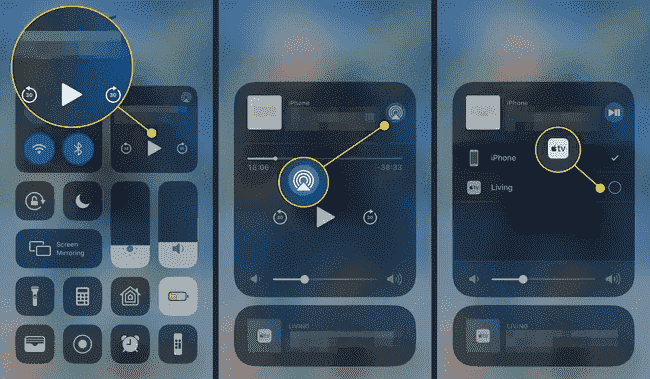
選擇您的 Apple TV 幾分鐘後,您現在就可以在 Apple TV 上享受 Audible 了,因為隨後會立即投射項目。
第 2 部分。如何通過 iTunes 家庭共享在 Apple TV 上播放 Audible
不可否認,AirPlay 功能非常有用,只要您有資源,它們就可以讓用戶在 Apple TV 上輕鬆享受 Audible。 但是,儘管這確實很有幫助,但始終保持網絡和信號始終穩定仍然很困難。 如果您改用 iTunes 應用程序,您可能需要在繼續流式傳輸之前授權圖書。
對於這些特定問題,您必須了解替代方法,即使不使用 AirPlay 功能,也可以幫助您在 Apple TV 上獲得最佳的 Audible。 要繼續,您必須能夠擺脫加密到 Audible 書籍中的 DRM 保護。 從有聲讀物中刪除 DRM 只能通過使用 AMusicSoft 音訊轉換器. 除此之外,它還可以幫助您 下載有聲書 以及將它們轉換為常見格式,如 MP3、WAV、M4A 和 FLAC。
憑藉其值得稱讚的工作速度,它可以在短時間內完成該過程,確保您生成的書籍具有最佳的音訊品質。使用 AMusicSoft 非常方便,因為它的功能非常簡單易懂。
請查看下面的一系列步驟,這些步驟將向您展示 AMusicSoft Audible Converter 如何同時充當轉換器和下載器。
- 首先,您必須先在電腦上安裝該應用程式。這可以透過從 AMusicSoft 頁面下載來完成。前往「產品」標籤並選擇「Audible Converter」以正式取得該應用程式。
- 接下來要做的是將 Audible 書籍加入 AMusicSoft 中。但在繼續此步驟之前,您必須先安裝並啟動它。之後,點擊用於新增有聲書檔案的特定區域,然後選擇要轉換的標題。

- 然後,從 MP3、WAV、FLAC 和 M4A 中選擇一種格式來使用。 這之後也將選擇結束文件夾。

- 點擊您在屏幕底部看到的轉換按鈕,然後等待轉換完成。

- 最後,從上面的已轉換菜單下載結果。
由於現在保存的書籍已經轉換為可訪問的格式並且已經沒有 DRM,Apple TV 上的 Audible 現在可以通過 iTunes 庫實現。 為了繼續,您所要做的就是啟用 iTunes 家庭共享功能。 下面解釋了必須遵循的步驟。
- 在您的計算機上啟動 iTunes 應用程序,然後從頂部的菜單欄中選擇“文件”選項卡。 這樣做後,選擇將文件添加到庫的選項。
- 然後,這將引導您進入文件主要保存在本地計算機上的目標文件夾。 選擇剛才放置轉換文件的文件夾。 找到後,單擊添加到庫。
- 成功導入文件後,通過選擇“文件”選項卡開始啟用 iTunes 的“家庭共享”功能,隨後需要按“家庭共享”按鈕。
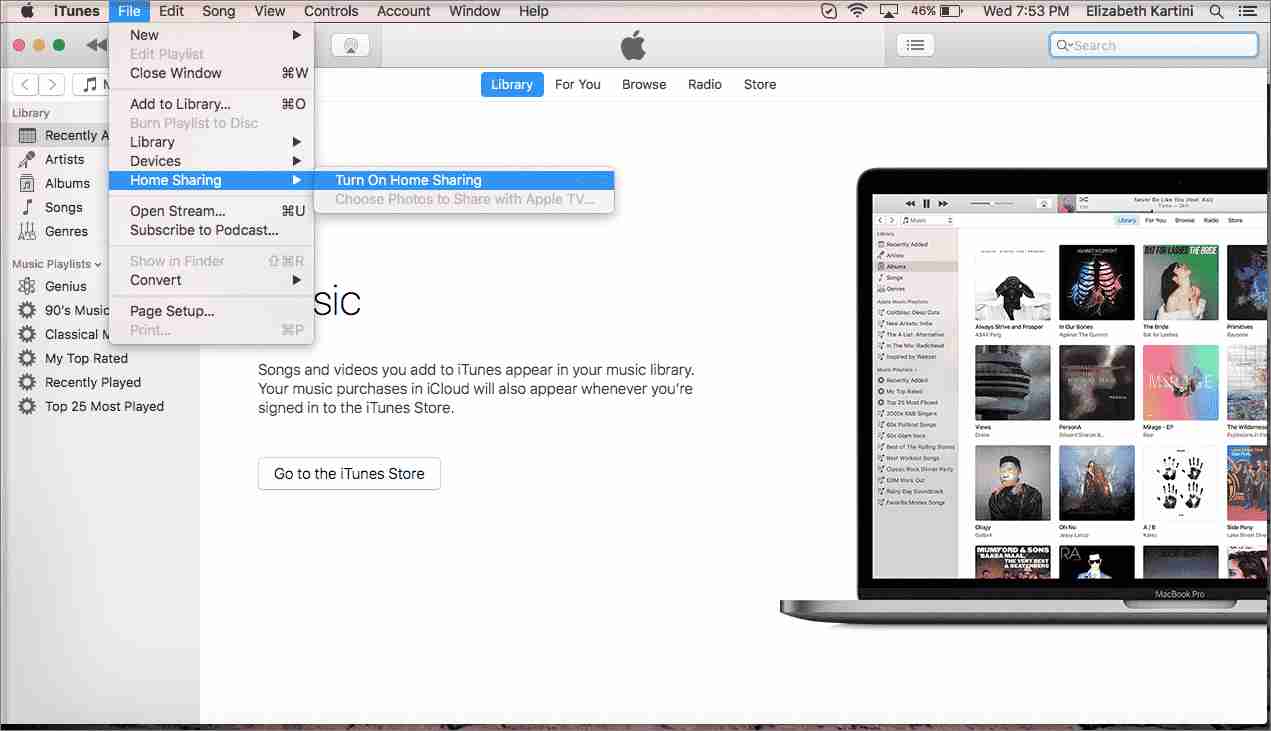
- 點擊旁邊的打開家庭共享選項以激活該功能。
- 現在,改為進入“編輯”選項卡,然後從其子菜單中選擇“首選項”,然後選擇“共享”選項。 這將允許您選擇只需要流式傳輸的有聲讀物。
- 所選書籍將同步到您的 Apple TV 中,因此播放它們將更加方便快捷。
- 接下來專注於您的 Apple TV,然後在 iTunes 家庭共享中使用您的帳戶登錄。
- 打開後,點擊計算機,然後選擇有聲讀物以開始選擇要流式傳輸的書籍。
部分3。 結論
通過 AirPlay 或 iTunes Home 共享的幫助,您可以在 Apple TV 上輕鬆享受 Audible。 只需確保正確遵循所述的所有程序即可。 AMusicSoft 音訊轉換器另一方面,它將幫助您下載可以在您想要的任何音樂播放器上流式傳輸的無 DRM 有聲讀物。
人們也讀
Robert Fabry 是一位熱心的部落客,也是一位熱衷於科技的愛好者,也許他可以透過分享一些技巧來感染你。他也對音樂充滿熱情,並為 AMusicSoft 撰寫過這些主題的文章。